Hogyan készítsünk videót a fényképekből a Windows 11 rendszerben
Videók készítése fényképekből nem igényel sok készségeket vagy harmadik féltől származó programokat. A Windows 11 beépített funkcióval rendelkezik, a Fotók alkalmazásban , amely a (Photos app)Windows alapértelmezett fotómegtekintő programja . Ebben az útmutatóban bemutatjuk, hogyan készíthetünk videókat fényképekből Windows 11 rendszeren(Windows 11) .
Korábban ahhoz, hogy fényképekből videót készítsünk, telepítenünk kell egy harmadik féltől származó alkalmazást a számítógépünkre, és meg kell tanulnunk ennek az alkalmazásnak a funkcióit és szolgáltatásait. Időbe telik, és nem minden számítógép képes futtatni azokat a nehéz és terjedelmes alkalmazásokat, amelyek sok CPU -t fogyasztanak . Az adott programmal készült videó mentésének ideje is hosszú várakozási idő. Mostantól a Fotók(Photos) alkalmazással rendelkező Windows 11 rendszeren elhagyhatjuk az összes harmadik féltől származó alkalmazást és a kapcsolódó hátrányokat, így rövid időn belül egyszerűen készíthetünk videót a fényképekből. Lássuk, hogyan lehet megcsinálni.
Hogyan készítsünk videót fényképekből(Video From Photos) a Windows 11 rendszerben(Windows 11)
Először is győződjön meg arról, hogy az összes videót egy mappába helyezte, hogy megkönnyítse a munkáját. Ezután nyissa meg a Photos alkalmazást a számítógépén.
- Kattintson az Új videóra
- Válassza az Automatikus videó lehetőséget
- Ezután válassza ki a hozzáadni kívánt fényképeket
- Kattintson(Click) a Létrehozás(Create) gombra az ablak tetején
- Adj nevet a videódnak
- Kattintson az OK gombra a mentéshez.
Térjünk bele a folyamat részleteibe.
Miután megnyitotta a Fotók(Photos) alkalmazást a számítógépén, kattintson az Új videó(New video) lehetőségre az ablak jobb felső sarkában, és válassza az Automatikus videó(Automatic video) lehetőséget a három látható lehetőség közül. Az Automatikus(Automatic) videó opciót be kell választani, ha egyszerűen szeretne videót készíteni fényképekből.
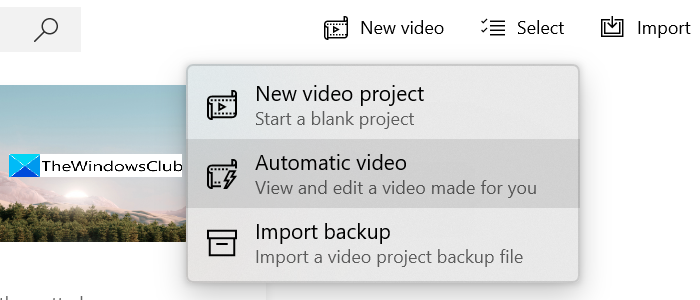
Az Automatic video(Automatic video) kiválasztása után látni fogja a számítógépén tárolt képeket. Válassza ki a videóhoz hozzáadni kívánt képeket az egyes képek jobb felső sarkában található gomb megnyomásával. Ha végzett a képek kiválasztásával, kattintson a Létrehozás gombra a (Create)Fotók(Photos) alkalmazás ablakának jobb felső sarkában .
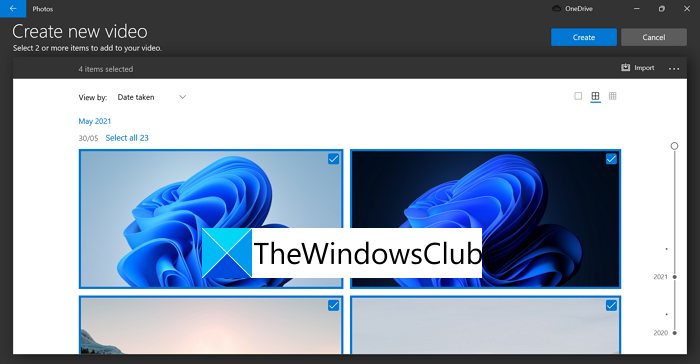
Ezután megjelenik egy kis párbeszédpanel a videó elnevezéséhez. Írja be a szövegmezőbe a videóban látni kívánt nevet vagy szöveget, majd kattintson az OK gombra (OK ) , vagy kihagyhatja. A videód a szövegdobozba írt szöveget fogja tartalmazni.

Létrejön az automatikus videó a kiválasztott fényképekkel és szöveggel, és lejátssza az előnézetet a Fotók(Photos) alkalmazás ablakában.
Ha nem vagy elégedett a videód zenéjével, stílusával és színeivel, kattints a Remix it for me lehetőségre(it for me) , amíg meg nem kapod, amit szeretnél. Ha valakinek készítesz videót, és szeretnéd kiemelni az illetőt a videóban, kattints a Csillag(Choose a star) kiválasztása lehetőségre , és válassz egy arcot. Ha minden rendben van a videóban, kattintson a Videó befejezése(Finish video) gombra az előnézeti ablak alján.
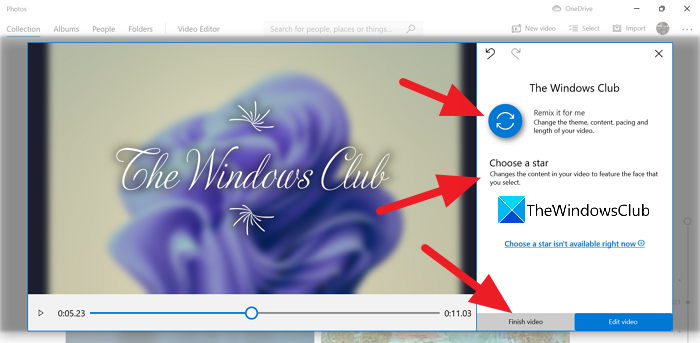
Válassza ki a videó minőségét a Videó minősége(Video Quality) alatti legördülő listában , majd kattintson az Exportálás(Export) gombra .
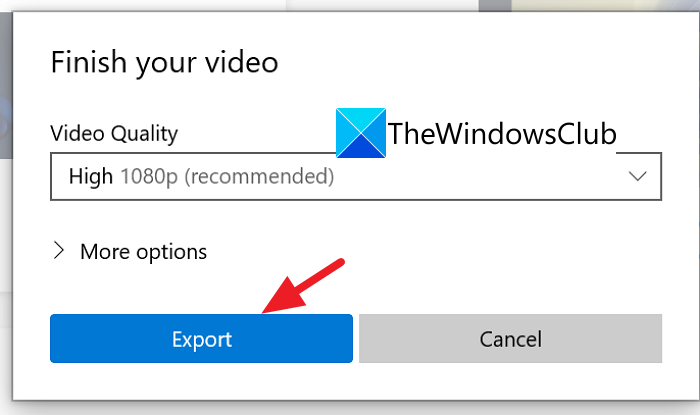
Most válassza ki a mappát a számítógépen a videó mentéséhez, és adja meg a nevet. Ha ezzel végzett, kattintson az Exportálás(Export) gombra a videofájl mentéséhez a kiválasztott helyre.
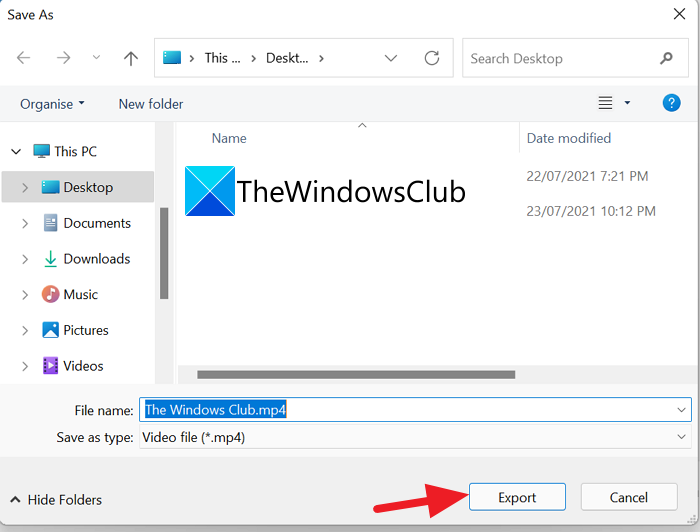
Így készíthet automatikus videót képekből Windows 11 rendszeren(Windows 11) a Fotók(Photos) alkalmazás segítségével.
Hogyan készíthetek videót a Windows Photo segítségével ?
A Windows Photo(Windows Photo) segítségével videót készíthet, ha a Fotók(Photos) alkalmazás ablakának tetején található Új(New) videó gombra kattint . Három lehetőséget fog látni a videó készítésére, például Új(New) videoprojekt, Automatikus(Automatic) videó és Biztonsági mentés importálása . (Import)Válassza ki, amelyikre szüksége van, és egyszerűen készíthet videót szerkesztési ismeretek nélkül.
Hogyan készítsek videót képekkel és zenével a laptopomon?
A Fotók(Photos) alkalmazással képeket és zenét tartalmazó videókat készíthet . Nyissa meg a Fotók(Photos) alkalmazást a számítógépén, és kattintson az Új(New) videó elemre. Ezután válassza az Új(New) videoprojekt lehetőséget, majd importáljon képeket, zenét, és hozzon létre egy videót. Így könnyű.
Olvassa el: (Read:) Videók vágása a Windows 10 Photos alkalmazás Videószerkesztővel.(How to trim videos using Windows 10 Photos app Video Editor.)
Related posts
Állókép rögzítése videóból a Fényképek alkalmazással a Windows 10 rendszerben
Videó létrehozása képekből a Fotók alkalmazással a Windows 11/10 rendszerben
Takarítson meg hálózati sávszélességet a videó alacsonyabb felbontású lejátszásával Windows rendszeren
A legjobb videórögzítő szoftver Windows 11 rendszerhez
A Fotók megnyitása Windows 10 és Windows 11 rendszerben (10 módon)
Fényképek közzététele a Picasában és a Google+-ban a Windows Fotótár segítségével
A Windows 11 telepítése a Hyper-V használatával a Windows rendszerben
Javítás A számítógépnek támogatnia kell a TPM 2.0 hibát a Windows 11 telepítésekor
Az Insider Channel váltása Windows 11 rendszeren
A Windows Eszközök megnyitása a Windows 11 rendszerben
Windows 11 megjelenési dátum, ár, hardverkövetelmények
Hogyan működik a dinamikus frissítési gyakoriság funkció a Windows 11 rendszerben
A téma módosítása a Microsoft Teamsben Windows 11 rendszeren
Mappák hozzáadása vagy eltávolítása a Windows 10/11 Start menüjéből
A Windows 11 melyik kiadására fog frissíteni?
A jelvények elrejtése a tálcán lévő ikonokon a Windows 11 rendszerben
Ikonok megjelenítése vagy elrejtése a Tálcasarok túlcsordulás területén a Windows 11 rendszerben
A Wi-Fi és az Ethernet adapter engedélyezése vagy letiltása Windows 11 rendszeren
Javítás Nincs megjeleníthető hiba a Fotók alkalmazásban
Hogyan lehet felgyorsítani a Windows 11-et, és gyorsabban futtatni Indítás, Futtatás, Leállítás
